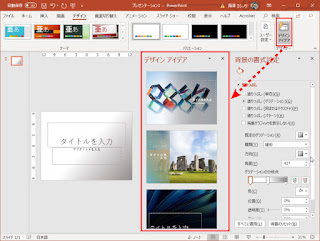PowerPointはプレゼンツールなので、当然デザインが重要になってきます。ただし基本的にはテンプレートを本番で使う事はお薦めしません。それは、誰もが知っているデザインだからです。ただし、練習用として色々なテンプレートを試してみることは推奨します。まず、どんなレイアウトが良いのか、どう組み合わせたらいい感じに見えるか?という観点から、とても良い教材だからです。ということで基本処理を簡単に整理してみました。基本的にWordと同じですので混乱はないはずです。
デザインタグの[ユーザー設定>背景の書式設定]の塗りつぶしです。ベタ塗りという表現をプロは使いますが、予めカラー設計をしておくと混乱することなく設定出来るようになります。
デザインタグの[ユーザー設定>背景の書式設定]の塗りつぶし(グラデーション)です。規定のグラデーションと方向のテンプレートで組み会わせるだけでもイメージは膨らみます。
デザインタグの[ユーザー設定>背景の書式設定]の塗りつぶし(図またはテクスチャー)です。選択するとデフォルトで組み込まれているテクスチャーパターンの一番最初のモノが自動的に設定されます。
もしオリジナルのテクスチャーや写真等を利用したい場合は、デザインタグの[ユーザー設定>背景の書式設定]の塗りつぶし(図またはテクスチャー)の画像ソース[挿入する]にて読み込みます。ページの比率に注意してPhotoshopなどの画像処理ソフトで予め調整しておくとよいでしょう。
デザインタグの[ユーザー設定>背景の書式設定]の塗りつぶし(パターン)です。これは前景で設定している色に影響します。またサイズを調整すことは出来ませんので、実用性はそれほど無いと感じています。
なお、それぞれの状態でデザインタグの[デザインアイデア]を選ぶと、更に突っ込んだデザインりバリエーションを提示してくれます。とにかく色々と試してみてイメーシを掴む練習を強くお奨めします。
Office 365 2020